Dosbox linux как пользоваться
Обновлено: 01.07.2024
DOSBox - свободно распространяемый кроссплатформенный эмулятор PC. В отличие от продвинутых окружений виртуализации наподобие VMWare или Qemu, DOSBox не стремится быть лидером технологии, а вместо этого нацелен преимущественно на наиболее правдоподобный запуск старых игр. Среди этих функций - точная эмуляция звуковых карт, средства управления скоростью работы и многие другие функции, предназначенные для корректной работы старых игр в защищенном окружении.
В чем проблема?
Многие старые игры не работают (или работают некорректно) на современных компьютерах. До прихода Windows самым популярным окружением для запуска игр была операционная система DOS. Запуск старых DOS-игр, к примеру, в Windows XP сопровождается проблемами, причем большинство игр вообще вряд ли будет запускаться.
Кто-то может сказать, что при наличии потребности со стороны пользователей можно написать аналогичную программу, однако это плохо соотносится с играми. В какой-то мере игры - это произведения искусства, а ведь как известно, нельзя подменить одно произведение искусства другим.
Зачем запускать старые игры?
Нужно признать, что не все старые игры достойны возвращения к ним. В общем, около 80% всех старых игр представляют из себя мусор. Говоря более мягким языком, они настолько привязаны к своему времени, что не могут существовать в будущем.
В то же время, есть такие игры, которые стоит найти и пройти заново.
Игровой процесс в какой-нибудь старой игре может быть настолько уникальным, что у него нет аналогов в современных играх, а может быть, старая игра просто вызывает у кого-нибудь ностальгические воспоминания. Иногда игрок хочет попробовать старую игру, если в то время он не смог ее достать. Наконец, некоторые старые игры сами по себе великолепны и стоят того, чтобы в них поиграть.
К сожалению, большое количество замечательного игрового материала пропадает из-за невозможности его использования. Элементы игры, которые делают ее действительно впечатляющей и запоминающейся - а именно персонажи, сценарий, музыка и т.д. - могут оказаться недоступными из-за технологического устаревания. Это препятствует как личному удовлетворению от игры, так и распространению своих впечатлений от игры с кем-то еще.
Решение - эмуляция
Эмулятор - это программа, полностью симулирующая функции другой системы. Теоретически любую компьютерную систему можно программно сэмулировать. Недостатком эмуляции является производительность. Эмулирующая система должна быть значительно более мощной, чем эмулируемая.
Все эмуляторы можно разделить на два типа: они предназначены либо для запуска серьезных приложений, либо для запуска игр. Эмуляторы, нацеленные на доступ к библиотекам серьезных приложений на целевой платформе, обычно делают ставку на скорость выполнения. Эмуляторы, ориентированные на игры, естественно придают особую важность внешним эстетическим моментам и точности воспроизведения.
К слову, целевую платформу PC относительно легко сэмулировать.
Когда в самом начале IBM создавали свой PC, они решили собирать компьютер из готовых компонентов. Таким образом, архитектура IBM PC стала относительно открытой, что позволило другим производителям создавать клоны PC. В конце концов, архитектура PC оказалась чрезвычайно хорошо задокументирована.
Эмулятор или реальная аппаратура
Любой, кто хочет запустить старую игру, приходит к дилемме: стоит ли эмулировать ее программно, или стоит раздобыть где-нибудь настоящий компьютер и запустить ее по-настоящему?
Для многих хобби, связанных с коллекционированием, сам по себе физический объект является объектом радости, так что в этом случае эмуляция - неподходящий вариант.
С другой стороны, эмулятор типа DOSBox предлагает удобства, которые невозможны при использовании настоящего, физического PC: в отличие от настоящего компьютера, DOSBox бесплатен, не занимает места и не требует какого-либо ухода; DOSBox позволяет пользователю указать систему с любыми возможными дополнениями, без дополнительных денежных трат; пользователь может выполнять любые изменения файловой системы виртуального компьютера из своей операционной системы.
К тому же DOSBox может улучшить некоторые аспекты оригинальных игр.
Познакомьтесь с DOSBox
DOSBox пытается воссоздать функциональность и поведение того самого PC.
DOSBox - это кроссплатформенное приложение, т.е. может быть запущено на системах Mac OS X, GNU/Linux, Windows и некоторых других. Пользователи всех платформ могут скачать последнюю версию DOSBox с официального сайта . Программа присутствует и в репозиториях популярных дистрибутивов, так что можно установить ее с помощью вашего любимого менеджера пакетов.
Стоит упомянуть, что за DOSBox стоит активное сообщество энтузиастов. В случае затруднений лучше сразу спросить помощи на форуме - они сразу помогут.
Сайт DOSBox также содержит базу данных игр, которые удается запустить с помощью DOSBox или которые работают не совсем корректно.
Что именно эмулируется?
Компьютер можно разделить на три части: аппаратное обеспечение, операционная система и приложения. DOSBox воссоздает аппаратуру i486-совместимого ПК, оснащенного звуковой картой и видеокартой VGA. Помимо этого эмулятор содержит встроенную операционную систему - замену DOS.
Центральный процессор
Верхний предел производительности DOSBox зависит от средней мощности процессора на эмулирующей машине. По моим субъективным оценкам, мой старенький компьютер с одноядерным процессором AMD на 1.7 ГГц позволяет DOSBox эмулировать компьютер, эквивалентный по производительности 486 машине. Иными словами, можно без проблем играть в такие игры как Doom.
Теоретически, не существует предела эмулируемого ПК, лишь бы у вас была эмулирующая машина достаточной производительности.
DOSBox может работать в двух режимах эмуляции процессора: "Normal" и "Dynamic". Нормальный режим медленнее, но зато строго эмулирует процессор. Динамический режим дает заметное прибавление производительности, но некоторые игры могут с ним не заработать.
При запуске старых игр весьма полезной может оказаться функция замедления эмуляции. Многие старые игры разрабатывались исключительно из расчета на конкретные процессора, в итоге вышло так, что на более быстрых процессорах они работают слишком уж быстро. В DOSBox можно указать клавиатурную комбинацию для ускорения или замедления эмуляции.
Память
Компьютеры времен DOS имели сложное распределение памяти, так что игроку в DOS-игры приходилось быть немного экспертом в конфигурировании памяти. DOSBox автоматически симулирует различные стандарты памяти, так что практически каждая игра найдет достаточно памяти для своего запуска, причем без каких-либо ручных настроек эмулятора. Это еще одно преимущество эмулятора DOSBox перед реальным компьютером.
Поддержка графики
DOSBox успешно эмулирует все традиционные графические адаптеры, начиная с 4-цветного CGA и заканчивая VGA и Super-VGA. Эта всесторонняя поддержка графики означает, что в DOSBox можно запускать практически все игры - начиная со старейших PC-игр и заканчивая последними DOS-играми.
Фильтрация графики
Более того, DOSBox может улучшить качество исходной игровой графики. Используются различные методы (фильтры), способные увеличить разрешение исходной игровой картинки. В DOSBox присутствует поддержка фильтров многих типов, выбор конкретного фильтра - это всегда компромисс между производительностью и качеством картинки. Некоторые фильтры намного лучше ранней технологии "texture blur" и могут значительно улучшить четкость изображения.
Это еще одно преимущество использования эмуляции над запуском игр на реальной аппаратуре.

Рисунок 1: Исходная и отфильтрованная картинки
Нажмите на рисунок 1 и вы заметите, насколько лучше делает изображение применение фильтра. На левой картинке отчетливо видны пиксели в диагональных линиях текста, а на правой все сглажено.
В первых ПК был простой одноголосный динамик. Производители быстро поняли, что к чему, и выпустили платы расширения, улучшающие качество звука.
DOSBox способен эмулировать наиболее популярные звуковые карты того времени:
- Ad Lib. Очень успешный ранний стандарт. Эта карта имела встроенный музыкальный синтезатор и поддерживала простые звуковые эффекты.
- Sound Blaster. Эта карта - преемник звуковой карты Ad Lib. Более того - она стала стандартом для звука в играх ПК. В ней появилась функция простого цифрового воспроизведения в сочетании с традиционными функциями карты Ad Lib.
- Sound Blaster 16. Улучшенное качество звука.
- MIDI pass-through - поддержка MIDI (Musical Instrument Digital Interface) в DOSBox позволяет перенаправлять игровой звук на внешний MIDI-синтезатор или на высококачественный программный синтезатор на эмулирующей операционной системе.
DOSBox способен эмулировать работу этих и многих других карт, и пользователю будет из чего выбрать и подобрать ту, с которой игра будет "звучать".
Если в игре есть поддержка карт Sound Blaster, стоит выбирать именно ее, потому что она содержит в себе все функции Ad Lib. Карты Sound Blaster 16 поддерживаются в последних играх и содержит все функции обычных Sound Blaster и Ad Lib.
Если игра поддерживает MIDI, то скорее всего этот выбор будет лучшим с точки зрения качества звука.
Заметьте, что DOSBox так эмулирует ПК, как будто все эти звуковые карты установлены одновременно. Большинство DOS-игр содержат в своем комплекте утилиту setup, в которой нужно указать тип используемой звуковой карты. Ее нужно будет запустить самостоятельно.
Эмуляция звука в DOSBox - это высший класс. Давно я играл на компьютерах с этими звуковыми картами и могу подтвердить, что эмулированный DOSBox звук весьма точно повторяет оригинальный. Большинство старых звуковых карт имели не очень качественное звучание, так что вполне возможно, что звук DOSBox, выводимый через современные звуковые карты, по качеству будет даже превосходить оригинальный.
Если звук DOSBox будет заедать, попробуйте уменьшить скорость эмуляции на несколько процентов. Это освободит немного ресурсов компьютера для эмуляции звука.
В DOSBox имеется встроенная версия DOS, аналогичного классическому MS-DOS, который использовался при запуске большинства старых игр. Такая замена DOS содержит как достаточное количество функций оригинального DOS, так и специфические средства, нужные для работы эмулятора.
DOSBox в использовании
При первом запуске эмулятора появляется типичное приглашение командной строки DOS, а также предварительная справочная информация.

Рисунок 2: Запуск DOSBox в системе Kubuntu Linux
Игры запускаются также, как и в старые добрые времена, а именно с помощью командной строки. Сначала нужно перейти в каталог с игрой, затем набрать имя программы.
Управление эмулятором
Управлять эмулятором можно через специальные DOS-команды, комбинации клавиш и конфигурационный файл. Это один из недостатков DOSBox, ведь большинство современных эмуляторов предоставляют пользователю куда более сложные графические интерфейсы. К примеру, возможно совсем застрять в эмуляторе, если позволить эмулятору захватывать как клавиатуру, так и мышь (если не знать клавиатурной комбинации для отмены захвата мыши).
Разработчикам DOSBox приходилось делать выбор между упрощением программы и новыми функциями, с помощью которых можно было бы запустить больше игр. Я бы не назвал DOSBox неуклюжей программой. Однако глядя на другие эмуляторы и средства виртуализации, понимаешь, что средства управления DOSBox весьма убоги.
Оболочки
Относительное неудобство интерфейса командной строки привело к тому, что сторонние разработчики занялись созданием различных оболочек к DOSBox. Обычно эти оболочки представляют из себя дружественный графический интерфейс к настройкам DOSBox, и помимо этого упрощают управление игровой коллекцией. Утилиты, подобные DOS Shell (не путать с одноименным старым файловым менеджером времен MS-DOS), упрощают процесс запуска игр до действий типа "навел и нажал". Помимо глобальных настроек и запуска игр, DOS Shell способен запускать отдельные игры со своими собственными настройками.

Рисунок 3: Оболочка DOS Shell, работающая в Windows
Графические оболочки DOSBox существуют практически для всех поддерживаемых платформ. Многие признают правоту разработчиков DOSBox в том, что нужно концентрироваться на функциональности ядра, а не на красивом интерфейсе пользователя. К сожалению, ни одна графическая оболочка не может улучшить управляемость эмулятором во время его работы.
Интерфейс командной строки
Если ввести intro в командной строке, будет выведено несколько страниц полезной информации о том, как пользоваться DOSBox.
Сразу же у пользователя возникнет вопрос, как указать DOSBox расположение своих DOS-игр. Сопоставление виртуального диска внутри DOSBox с реальным каталогом на эмулирующей машине осуществляется с помощью команды mount . В Linux команда mount c
/dos_games отобразит каталог dos_games в моем домашнем каталоге на диск C: эмулятора.
Команда mount позволяет пользователю получить доступ к CD-ROM из эмулятора. Этот отображаемый CD-ROM может быть как настоящим, так и каталогом на жестком диске или ISO-образом диска. Также DOSBox может монтировать образы дискет и жестких дисков.
В документации подробно описаны команды DOSBox, в том числе и mount.
Сохранение состояния
DOSBox не хватает способности управления состояниями. В некоторых эмуляторах есть средства заморозки эмуляции и сохранения текущего состояния эмулятора в файл. Позднее пользователь может восстановить состояние из файла и продолжить работу как ни в чем ни бывало.
Некоторые могут возразить, что в реальном ПК не было возможности такого сохранения. Если игра не позволяет сохраняться в любой момент времени, значит так было задумано разработчиками игры, и такая функция была излишне бы упрощала жизнь игрока. Но все равно, это было бы полезной функцией.
Где взять игры
Чтобы получить какое-никакое удовольствие от DOSBox, нужно сначала достать какие-нибудь игры. К сожалению, в настоящее время практически невозможно приобрести новые копии тех старых DOS-игр. Можно достать их в магазинах "секонд-хенд", таких как eBay.
Но если сможете найти новые коробочные версии, тогда обращайтесь к документации DOSBox, где подробно описано, как примонтировать реальные физические носители.
Abandonware
Если не удалось найти физическую копию игры, можно попробовать поискать ее в интернете. Коммерческие программы, которые стали бесплатными для скачивания, часто называют abandonware, и правовой статус таких программ недостаточно определен. В любом случае, большинство компаний по производству игр закрывают глаза на все это, ведь старые игры не приносят какой-нибудь прибыли.
Начать поиски конкретной игры можно путем ввода запроса в Google с названием игры и словом "abandonware" - наверняка она сразу найдется.
Если вы ищете не какую-то конкретную игру, тогда для вас могут быть полезны такие сайты как The Home Of The Underdogs и C-DOS Abandonware , содержащие каталоги старых игр. Для каждой игры есть оценка, описание и, конечно, ссылка для скачивания.
Что не нужно запускать на DOSBox
Как бы ни был хорош DOSBox, но есть игры, которые нужно запускать другими методами.
Adventure-игры
ScummVM и Free SCI - два эмулятора, предназначенные исключительно для запуска графических adventure-игр от Lucas Arts и Sierra. Эти специализированные эмуляторы требуют меньше компьютерных ресурсов, ведь эмулируются лишь немногие функции движка игры, а не весь компьютер. Такие эмуляторы имеют дополнительные функции и интерфейс, заточенные под этот конкретный тип игр.
В ScummVM есть поддержка и других игр, которые не созданы Lucas Arts. Так что если вы хотите запустить подобную adventure-игру, сперва попробуйте эти два эмулятора, а если не получится - тогда обращайтесь к DOSBox.
Если вас привлекают текстовые квесты, тогда тоже стоит поискать специализированный текстовый эмулятор. Программирование текстового квеста по сути просто, и многие компании для своих игр использовали какой-либо один интерпретатор. Большинство популярных интерпретаторов с тех пор были переписаны заново и теперь доступны как свободное ПО. Как и в случае с эмуляторами графических adventure-игр, эти эмуляторы относительно легковесны и предоставляют функции, специфические для игр подобного класса.
Стрелялки от первого лица
Для многих классических стрелялок от первого лица были переписаны графические движки так, чтобы в них можно было играть на современных компьютерах. Такие переделки движков есть для игр Doom, Duke Nukem 3D и Quake, а также для многих других. Как и в случае с adventure-играми, обновленные игровые движки стрелялок содержат многочисленные улучшения оригинальной игры - повышенное разрешение, сглаживание текстур, трехмерный звук и т.п.
Windows-игры
У некоторых умельцев получилось установить и запустить Windows внутри DOSBox. Тем не менее, я не рекомендую DOSBox для запуска Windows-игр. DOSBox оптимизирован именно для запуска DOS-игр, а для запуска Windows-игр существуют более подходящие эмуляторы, и нужно использовать их.
Если вы хотите запускать Windows-игры из эмулируемого окружения, я порекомендую вам эмулятор типа Qemu или VMware . Эти эмуляторы при запуске Windows-приложений показывают большую производительность, чем DOSBox. Как упоминалось выше, DOS-игры требуют точной эмуляции аппаратного обеспечения, в то время как Windows-приложениям это не требуется, ведь в данном случае программные интерфейсы Windows слабо зависят от "железа".
К сожалению, некоторые старые игры, запускавшиеся в первых версиях Windows, перестали запускаться, к примеру, в Windows XP. Поэтому даже пользователи Windows найдут для себя пользу в использовании подобных эмуляторов.
Заключение
DOSBox предоставил людям возможность играть в игры DOS-эпохи на современных компьютерах. Без чего-то подобного многие эти игры были бы доступны лишь людям, у которых есть настоящий старый ПК.
Помимо простого запуска игр в защищенном современном окружении, DOSBox еще и улучшает некоторые аспекты оригинальных игр. Хотя в DOSBox ставка делается не на производительность, а на точность воспроизведения, тем не менее современных компьютеров (даже 2-3 лет давности) вполне хватает для запуска всех DOS-игр.
Можно упрекнуть разработчиков DOSBox лишь в двух вещах: все-таки интерфейс пользователя должен быть более продвинутым, и явно недостает функции сохранения текущего состояния.
Чтобы иметь возможность наслаждаться старыми играми из 90-х, необязательно устанавливать MS DOS на ПК или хотя бы на виртуальную машину. Для этого есть DOSBox — бесплатная программа-эмулятор, позволяющая запускать старые приложения и игры в более удобной среде, чем та, которую предлагают традиционные гипервизоры с установленной MS DOS. Но это еще не всё. Оценить по достоинству эту программу смогут пользователи не только Windows, но и Linux, которая изначально и в принципе не поддерживает исполняемый формат MS DOS.
Базовые принципы работы с эмулятором в разных ОС имеют много общего, если вы уже имели дело с DOSBox в Windows, то разберетесь с ним и в Linux, а если вдруг с этим возникнут трудности, всегда можете обратиться к этой статье, в которой мы постарались разложить по пунктам все основные шаги по установке, настройке и использованию эмулятора DOSBox в Linux на примере с Ubuntu .
Установка DOSBox
Поскольку эмулятор имеется в репозиториях Linux, установить его можно через терминал. В Убунту для этого нужно выполнить команду sudo apt install dosbox .
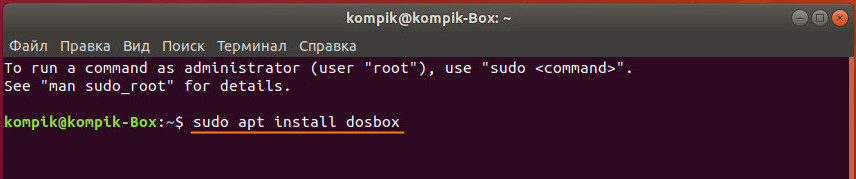
И подтвердить действие вводом «д».

Запустить установленный эмулятор с настройками по умолчанию можно будет либо из меню приложений, либо из терминала одноименной командой dosbox .
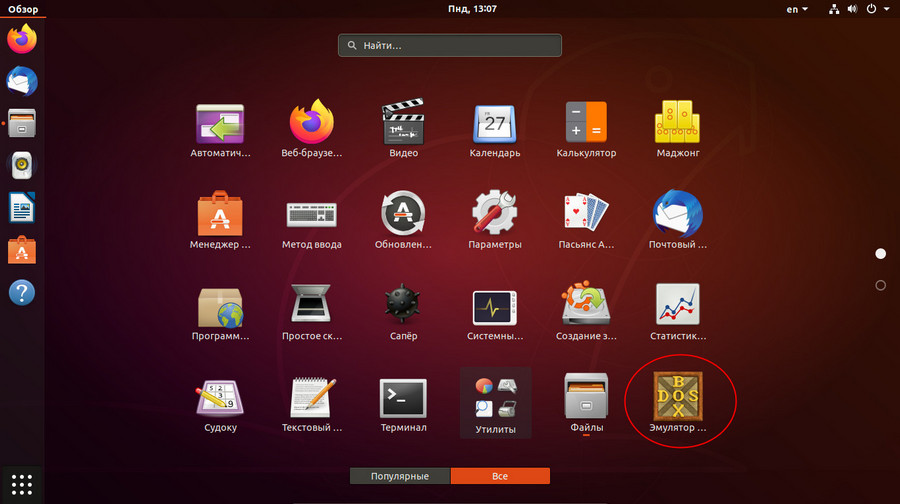
Синтаксис и ключи DOSBox
Прежде чем перейти к конкретным примерам, рекомендуем ознакомиться со списком наиболее востребованных ключей эмулятора. Вы уже знаете, что для запуска приложения из терминала используется команда dosbox , с ней вы можете использовать следующие параметры:
• -fullscreen — запускает эмулятор в полноэкранном режиме.
• -printconf — отображает путь к конфигурационному файлу.
• -conf — загружает конфигурационный файл.
При работе в самой оболочке DOSBox вам пригодятся такие параметры:
• imgmount — монтирует в эмуляторе ISO -образ.
• mount — монтирует в эмуляторе каталоги.
• config — сохраняет текущую конфигурацию в файл.
Запуск игр в DOSBox
Для начала предположим, что вы скачали игру в обычном RAR- или ZIP- архиве. Распакуйте архив в отдельную папку и поместите ее в удобный каталог на диске.
В нашем примере папка с игрой была помещена в каталог /home/kompik/Game .
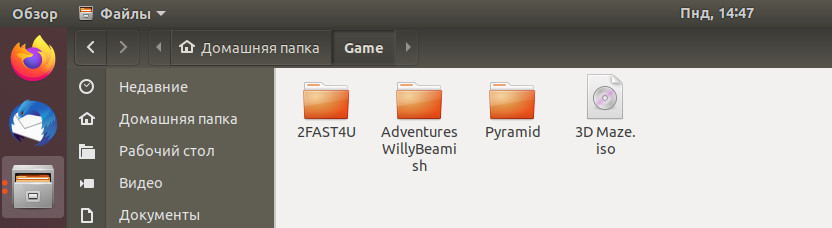
Теперь папку Game нужно примонтировать.
Откройте эмулятор и выполните следующую команду, где С — буква виртуального тома, а Game — папка с играми:
Чтобы перейти в смонтированный том, введите букву виртуального диска C: и нажмите ввод , а затем, чтобы просмотреть его содержимое — команду dir . В общем, вы увидите папки с играми. Запустим для примера игру в папке PIRAMID . Переходим в эту папку с помощью команды cd и запускаем исполняемый EXE -файл.
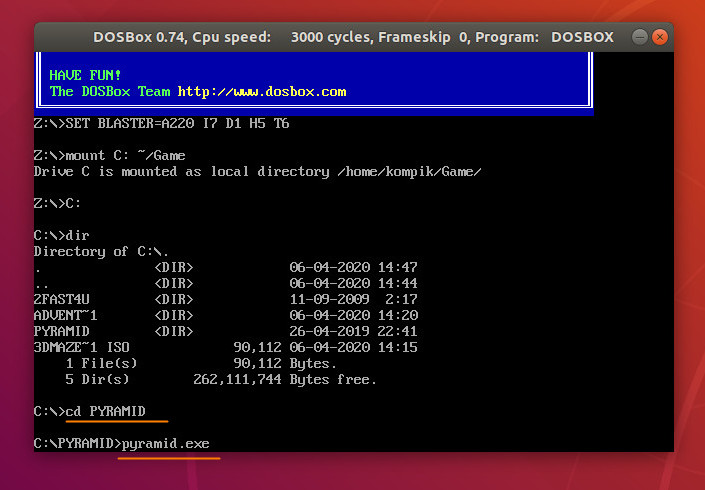
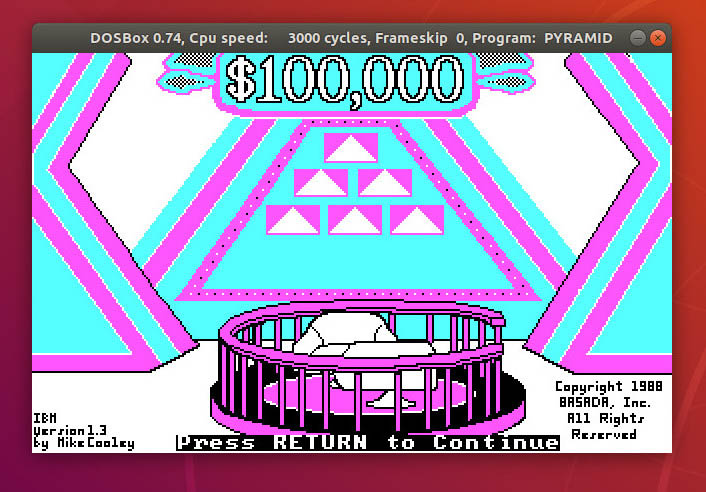
Если игра запакована в ISO -образ, для монтирования вместо mount используем параметр imgmount с ключом –T и указанием формата образа.
imgmount C:
/Game/2400AD.iso -T iso
Смонтировав образ, перейдите указанным выше способом в корень виртуального тома. Если вы сейчас выполните команду dir , то увидите исполняемый файл игры.
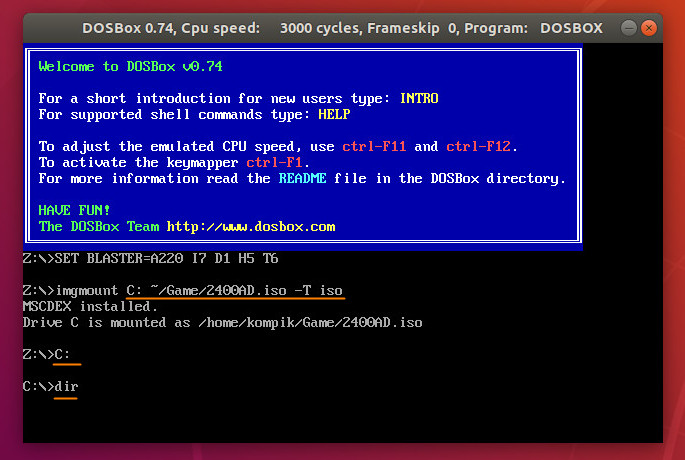
Запустите его, и игра откроется.
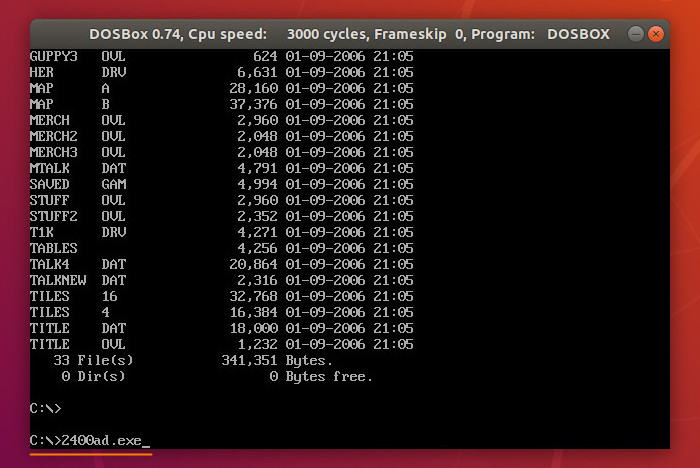
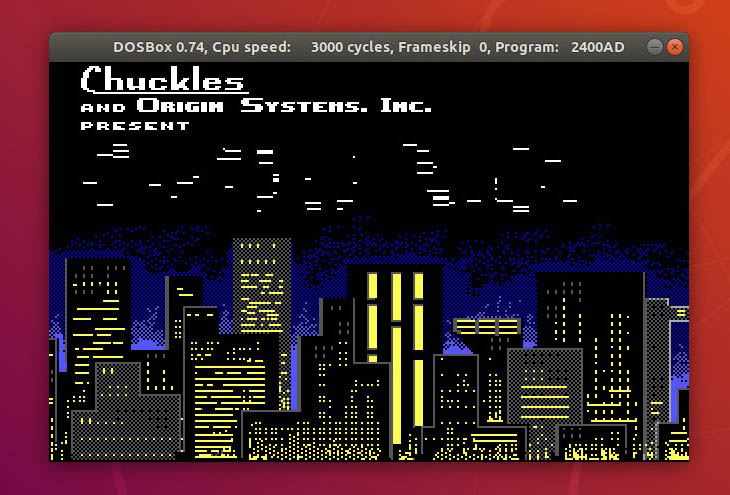
Что касается монтирования дисков с CD-ROM , то этот способ уже не актуален. Эпоху оптических дисков можно считать завершенной, так как многие производители компьютерной техники уже не оснащают новые модели ПК оптическими приводами.
Настройка DOSBox через конфигурационный файл
На первый взгляд может показаться, что эмулятор не имеет настроек кроме тех, которые задаются с помощью параметров командной строки. Это не так, просто настройки DOSBox скрыты, изменения в них вносятся в ручном режиме путем редактирования конфигурационного файла.
Вывести к нему путь можно выполненной в терминале командой dosbox -printconf .

Называется он dosbox-v.conf, где v — номер текущей версии эмулятора.
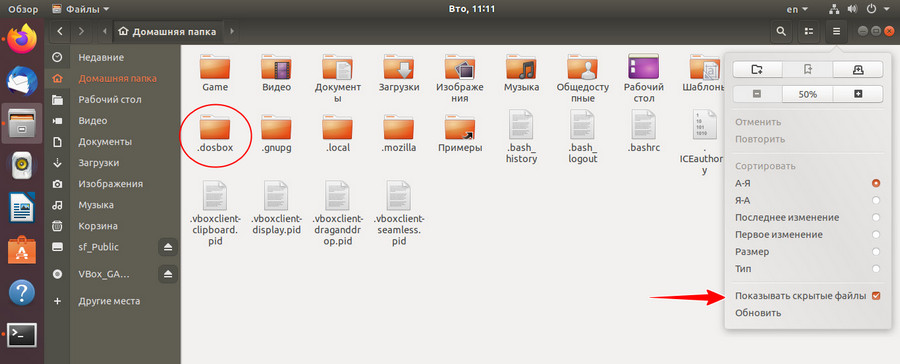
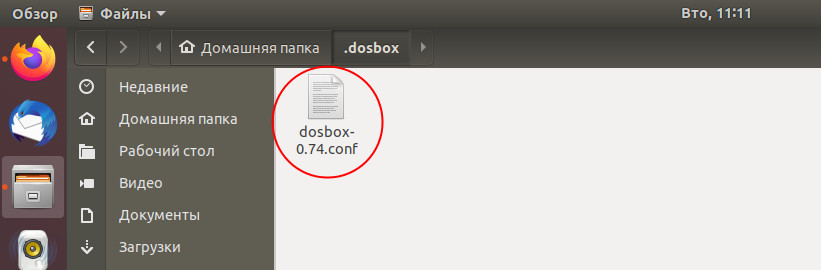
Содержимое файла представлено несколькими секциями, каждая из которых содержит набор параметров, отвечающих за те или иные аспекты работы приложения. В текущей версии имеются 14 секций, из которых наибольший интерес представляют sdl, dosbox, render и autoexec.
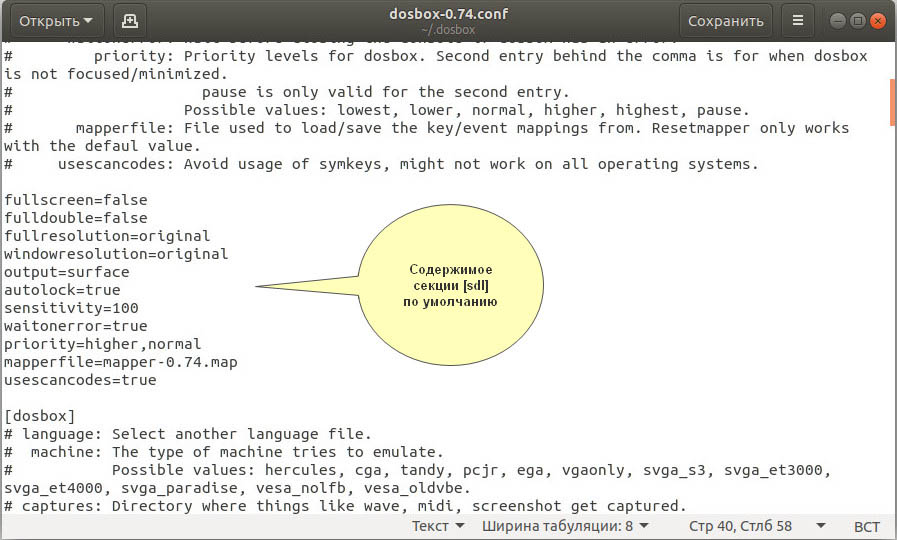
В секции [sdl] стоит обратить внимание на следующие параметры:
• fullscreen — позволяет запускать игры в полноэкранном режиме, принимает значения true и false .
• fullresolution — при использовании полноэкранного режима задает разрешение экрана, принимает значения original (максимальное) или указанное в пикселях.
• fulldouble — задействует двойную буферизацию, принимает значения true и false .
В секции [dosbox]:
• memsize — выделят эмулируемой игре объем памяти, по умолчанию выделено 16 Мб.
В секции [render]:
• scaler — регулирует качество картинки, принимает 18 значений, по умолчанию задано normal2x, можно попробовать установить super2xsai.
Секция [autoexec]:
Наиболее полезная настройка, позволяющая автоматизировать разные действия, например, монтирование каталогов с играми и их запуск.
Для примера настроим DOSBox на автозапуск игры «The Adventures of Willy Beamish» таким образом, чтобы она запускалась в полноэкранном режиме.
Открываем текстовым редактором конфигурационный файл и вносим показанные на скриншоте изменения.

Если теперь сохранить файл и открыть эмулятор, сразу запустится игра с указанными параметрами.

Еще в 1980-х годах для получения удовольствия от компьютерной игры вам приходилось использовать MS-DOS. Если вы хотите заново пережить этот опыт старой школы, вы можете использовать DOSBox, чтобы играть в игры MS-Dos в Linux.
Что такое DOSBox? Это сложная среда эмуляции, которая работает на Mac, Linux, Windows и других платформах. Приложение позволяет пользователям наслаждаться MS-DOS, играть в видеоигры MS-DOS и даже запускать программное обеспечение! Вот как им пользоваться.
Установить DOSBox
Прежде чем мы перейдем к тому, как использовать приложение DOSBox для игры в классические игры MS-DOS в Linux, вам необходимо установить программу на свой компьютер. К счастью, DOSBox существует уже довольно долгое время в Linux, и почти каждая операционная система Linux, находящаяся в настоящее время в обращении, может загрузить и использовать этот инструмент с помощью различных форматов пакетов, включая DEB, RPM или через пакет Snap, Flatpak, исходный код. код и другие.
Чтобы начать процесс установки, запустите окно терминала на вашем ПК с Linux, используя комбинацию клавиш Ctrl + Alt + T или Ctrl + Shift + T. Затем просмотрите приведенные ниже инструкции командной строки, соответствующие используемой вами операционной системе Linux.
Проверь это - Как играть в BioShock Remastered в LinuxUbuntu
Чтобы получить эмулятор DOSBox в Ubuntu, используйте диспетчер пакетов Apt и установите пакет «DOSBox».
Debian
Нужен эмулятор DOSBox в Debian Linux? Попробуйте выполнить следующую команду Apt-get. Однако имейте в виду, что версия DOSBox в репозитории пакетов Debian может быть устаревшей по сравнению с другими операционными системами.
Хотите более новую версию DOSBox в вашей системе Debian Linux? Подумайте о том, чтобы пропустить этот метод установки в пользу выпуска Snap или Flatpak, поскольку они обновляются с новыми функциями намного быстрее, чем родной Debian.
Arch Linux
Последний выпуск DOSBox размещен на официальных серверах программного обеспечения Arch Linux. Чтобы заставить его работать в вашей системе, используйте следующую команду пакета Pacman в окне терминала.
Fedora
Пользователи Fedora Linux, которые хотели бы использовать DOSBox, могут установить его быстро, поскольку проект Fedora содержит его в своих исходных кодах. Чтобы настроить приложение в вашей системе Fedora, используйте команду DNF ниже.
OpenSUSE
В OpenSUSE DOSBox можно установить из репозитория программного обеспечения OSS All. Убедитесь, что он включен в вашей системе. Затем запустите окно терминала и используйте команду Zypper, чтобы запустить его.
Щелчок
DOSBox находится в магазине Snap, а это значит, что если вы поклонник Snap, вам повезло! Чтобы начать установку, используйте приведенную ниже команду мгновенной установки.
Проверь это - Как разблокировать Windows 10 с помощью сканера отпечатков пальцев на телефоне AndroidFlatpak
Как и многие программы в наши дни, DOSBox находится на Flathub как Flatpak. Чтобы заставить его работать, используйте приведенные ниже команды терминала.
Примечание: для использования Flatpaks в Linux требуется среда выполнения Flatpak. Перейдите к этому посту и узнайте, как его настроить, прежде чем продолжить.
Настроить DOSBox
DOSBox требует небольшой настройки, прежде чем на нем можно будет играть в игры. Начните настройку, запустив окно терминала (Ctrl + Alt + T или Ctrl + Shift + T). Затем используйте команду mkdir, чтобы создать новую папку для игр MS-DOS.
Создав папку, не стесняйтесь закрыть окно терминала. Потом, перейдите на сайт DOSGames и возьмите себе игру, чтобы поиграть (или 2). Не волнуйтесь! Их можно скачать бесплатно и легально! Многие игры на веб-сайте находятся в открытом доступе в связи с истечением срока действия копирования и записи!
Проверь это - 3 способа безопасного стирания жесткого диска в LinuxИгра в игру с DOSBox
После того, как вы настроили папку
Шаг 1: Запустите файловый менеджер Linux и разархивируйте загруженную игру для DOS из архива ZIP.
Шаг 2: Поместите распакованные файлы игры DOS в / home / username / dos-games /.
Шаг 3: Откройте приложение DOSBox на рабочем столе Linux. Или запустите его с терминала с помощью команды dosbox.
Шаг 4: В DOSBox запустите команду MOUNT, чтобы получить доступ к папке
Шаг 5: Используйте команду CD, чтобы изменить DOS на диск C: /, на котором хранятся все ваши файлы видеоигр MS-DOS.

Шаг 6: Запустите команду dir, чтобы просмотреть содержимое каталога
/ dos-games. Затем с помощью компакт-диска переместите DOS в подпапку с видеоиграми.
Для этой инструкции я буду использовать игру DOS, в которую я играл когда был маленьким ребёнком, она называется “UFO Enemy Unknown”. Это была первая в истории команды пошаговая стратегия, выпущенная Microprose чуть более чем 20 лет тому назад. Ремейк игры был реализован Firaxis в 2012, которые чётко выделили черты, так нравившиеся нам в оригинале.
Поскольку исполнимые файлы DOS — это .exe, само-собой приходит мысль, что мы сможем запустить их под Wine, но, к сожалению, у нас ничего не получится. Причина этому - “DOS memory range unavailability” - «Недоступность диапазона памяти DOS».

Это означает, что ядро Linux запрещает любым программам (включая Wine) выполнять 16-битные приложения и, таким образом, иметь доступ к 64k памяти ядра. Это функция безопасности и её нельзя изменить, поэтому начнём наши попытки с DOSBox.
DOSBox
Установите DOSBox из вашего Менеджера Приложений и затем откройте ваш менеджер файлов и убедитесь, что вы создали каталог с названием “dosprogs” в вашей домашней директории. Скопируйте файлы игры внутрь этого каталога, а затем откройте DOSBox, набрав в терминале “dosbox”. Теперь нам нужно смонтировать каталог “dosprogs” в dosbox. Чтобы это сделать, напечатайте
нажмите Enter в консоли DOSBox. Затем напечатайте
чтобы войти в новый смонтированный диск, как показано на следующем скриншоте.

Вы можете передвигаться по каталогам диска с использованием команды “cd”, совмещая её с “dir”, пока не достигнете исполнимых файлов игры. Например, напишите “cd GAME”, чтобы войти в каталог GAME, а затем напишите “dir” и нажмите Enter, чтобы увидеть что содержит каталог GAME. Если список слишком длинный для просмотра на экране, вы также можете попробовать использовать команду “dir /w/p”. В любом случае, исполнимым файлом является UFO.bat и я могу запустить игру напечатав имя файла (с расширением) и нажав Enter.


DOSemu
Другое приложение, которое позволяет вам запускать исполняемые файлы DOS под Linux, — это DOS Emulator (также доступный в Менеджере Приложений). В чём-то это программа проще, т. к. не нужно заботиться о монтировании разделов, можно набрать “D:” и войти в консольный интерфейс для доступа к вашей домашней директории. Оттуда вы можете передвигаться в каталог, содержащий исполняемые файлы DOS и запускать их таким же образом, как мы делали в DOSBox. Хотя DOSemu проще в использовании, она не всегда может работать безупречно, это я обнаружил по своим тестам. Вы всегда можете попробовать это и посмотреть, как идут дела.
FreeDOS
Ещё одна альтернатива, FreeDOS по-прежнему активно развивается и используется на очень старом железе или на встроенных системах. Также можно упомянуть DR-DOS.
И ещё один замечательный "недоэмулятор" для запуска программ, но уже не для Windows, а для MS DOS. Он, кстати, есть также как и Wine в версии для Windows, потому что в современных версиях Windows (ну практически всё что старше XP) запустить программы (а особенно игры) для MS DOS весьма непростая задача и режим совместимости помогает не особо. Для тех же целей можно было бы использовать и Wine, но если нужна только одна-две программы для DOS, то это как стрелять из пушки по воробьям.
Установить DOSBox в Linux Mint можно из менеджера программ:
Настроить DOSBox можно только с помощью редактирования конфигурационного файла, который хранится в скрытом каталоге .dosbox в пользовательской папке:
Видно, что подсказки в файле есть, но они на английском языке, поэтому для обычного пользователя это может вызвать проблемы. Но обычному пользователю туда смотреть особо и не надо, поскольку там речь идёт в основном про настройку и рабочие параметры эмулируемых устройств, и просто так менять эти параметры на другие можно только будучи твёрдо уверенным что делаешь. На мой взгляд, интерес представляет только самый конец этого файла, в котором указаны команды выполняемые при старте DOSBox:
[autoexec]
Lines in this section will be run at startup.
You can put your MOUNT lines here.
mount c /home/duke/DOSBOX
Обычно там одна команда, которая монтирует для DOSBox один из каталогов файловой системы Linux, как один из дисков MS DOS (Диск C ). Подобным образом можно смонтировать и другие диски, в том числе и диск A (дисковод иногда бывает нужен каким-то программам). Ну и можно сюда же записать другие команды, например, запуска файлового менеджера, чтобы не работать в командной строке после запуска приложения DOSBox . Я, например, рекомендую свой любимый DOS Navigator (также можно и Norton Commander использовать, если он вам больше нравится). Только для этого надо скачать его именно для DOS, а не версию для Windows. Поэтому качаем версию 1.51 , распаковываем её в папку DN в каталог DOSBOX пользовательского каталога (который монтируется в диск C ). После этого можно будет в конфигурационный файл DOSBox добавить новую строчку в конец файла:
И после запуска DOSBox у нас сразу загрузится наш любимый файловый менеджер:
Ну и можно использовать DOSBox для запуска всякого разного ПО, в том числе и старых DOS-игр. Вот, например, моя любимая стратегия Settlers II запущена в окне DOSBox (на полный экран можно развернуть с помощью комбинации Alt-Enter):
Я недавно писал статью про выпуск юбилейной версии этой игры 1997 года с возможностью поиграть в современных версиях Windows, но можно и через DOSBox насладиться этой же игрой. Крайне рекомендую всем любителям стратегий, на мой взгляд, она практически идеальна.
Виртуальные машины: VirtualBox
И вот "реальный" эмулятор: настоящая виртуальная машина от Oracle (куплена вместе с Sun, а та в свою очередь до этого купила Innotek, которые воспользовались исходным кодом Qemu ). Несмотря на все смены владельца ПО остаётся свободным ПО, но использует проприетарную (закрытую) часть ПО, устанавливаемую в качестве расширения .
Сама по себе технология виртуальной машины (VM) позволяет иметь полностью отдельную "песочницу" с любой поддерживаемой операционной системой, связанной с исходной операционной системой только самим приложением для исполнения этой виртуальной машины. Плюс - ещё файл (виртуальный диск) для хранения данных виртуальной машины, который может лежать в любой подмонтированной папке. Подход явно отличается от подхода Wine , поскольку тут полностью эмулируется работа всей операционной системы (причём не только Windows), включая эмуляцию дисковой системы (у Wine используются каталоги самой же операционной системы). Но и заплатить за это придётся дороже: виртуальные диски с установленными полноценными ОС съедают гораздо больше места, чем "песочница" Wine (1 Гб). А также и эмуляция всего и вся тоже требует значительно больших ресурсов ПК, чем недоэмуляция Wine . Зато если у вас мощный комп, можно не задумываясь об этих потерях, запускать с помощью виртуальных машин любое требуемое вам ПО, не обращая внимания на то, под какую систему оно написано. VirtualBox даже позволяет эмулировать 64-битные системы под 32-битной ОС (но с 6-й версии отключена возможность установки VirtualBox на 32-битную систему). Требуется, конечно, поддержка процессором технологии виртуализации (VT-x), но сейчас она есть у всех актуальных моделей (а если у вас вдруг её нет - то это повод либо заглянуть в BIOS и включить её, либо поменять процессор). Причём с 6-й версии вообще отключили возможность запускать виртуальные машины на процессорах без аппаратной виртуализации, поэтому на своём тестовом стенде с Core 2 Duo я хоть и могу установить свеженький VirtualBox , но работать на нём сможет только 5-я версия.
Дополнительные (но не обязательные) закрытые расширения позволяют работать с USB-устройствами, подключенными к основной ОС (вот это бывает необходимо), и, что не очень актуально для домашнего ПК, работать с запущенной виртуальной машиной через удалённый рабочий стол (RDP) и использовать Intel PXE для загрузки ОС по сети.
Читайте также:

